چگونه در فتوشاپ بینی را کوچک کنیم
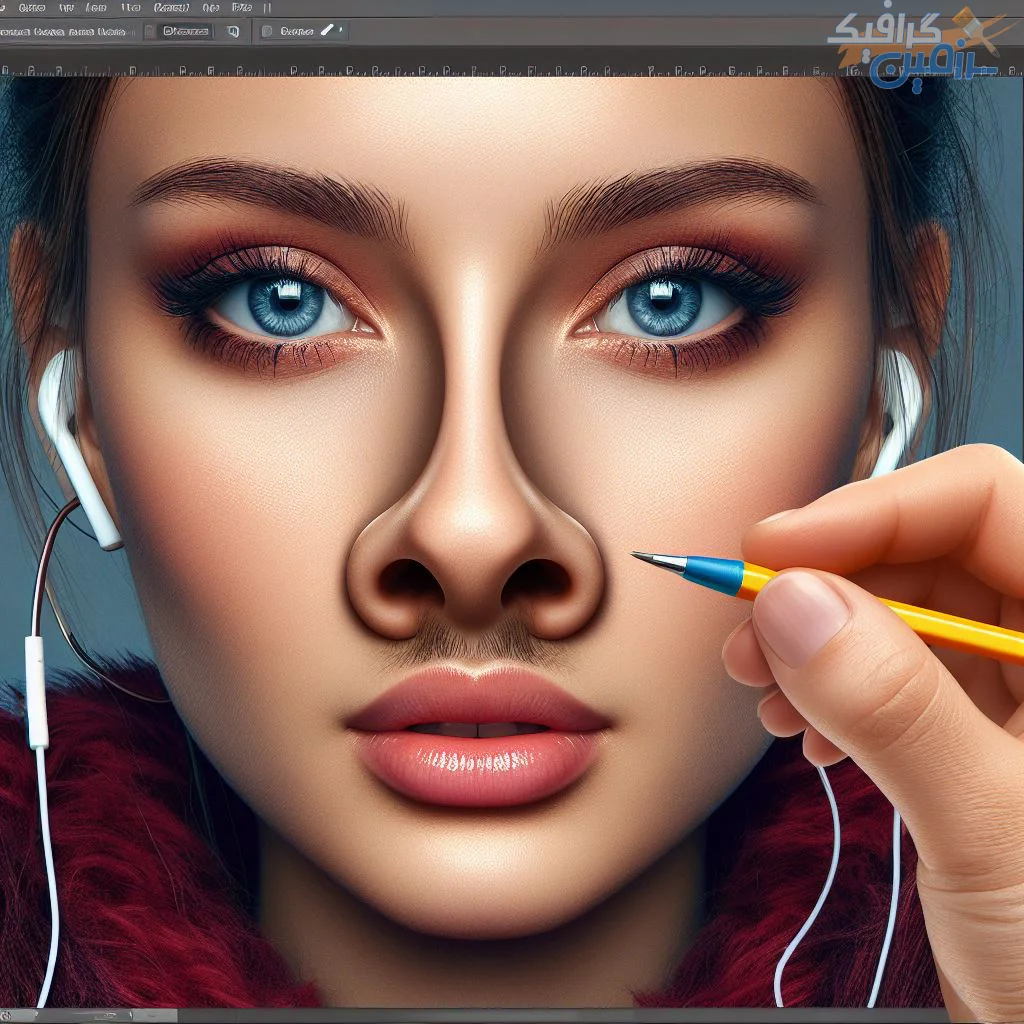
کوچک کردن بینی در فتوشاپ: راهنمای گام به گام
فتوشاپ ابزاری قدرتمند برای ویرایش عکس است که میتوان از آن برای تغییر اندازه و شکل هر چیزی در عکس، از جمله بینی، استفاده کرد. در این مقاله، به شما نشان میدهیم که چگونه به طور طبیعی و بدون اینکه عکس غیرطبیعی به نظر برسد، بینی را در فتوشاپ کوچک کنید.
مراحل:
-
عکس مورد نظر خود را در فتوشاپ باز کنید.
-
یک لایه جدید ایجاد کنید. این کار به شما امکان میدهد تا بدون تغییر تصویر اصلی، روی بینی کار کنید. برای ایجاد یک لایه جدید، روی دکمه "New Layer" در پنل "Layers" کلیک کنید.
-
ابزار Liquify را انتخاب کنید. این ابزار به شما امکان میدهد تا با استفاده از قلم مو، پیکسلها را در تصویر خود جابجا کنید. ابزار Liquify را از پنل "Tools" انتخاب کنید.
-
تنظیمات ابزار Liquify را تنظیم کنید. در نوار تنظیمات ابزار Liquify، گزینه "Brush Size" را تنظیم کنید تا متناسب با اندازه بینی باشد. همچنین میتوانید از گزینه "Brush Density" برای تنظیم میزان تغییر پیکسلها استفاده کنید.
-
با استفاده از ابزار Liquify، بینی را کوچک کنید. برای این کار، با قلم مو روی بینی کلیک کنید و آن را به سمت داخل بکشید. مراقب باشید که زیادهروی نکنید، زیرا میخواهید نتیجه طبیعی به نظر برسد.
-
از ابزار Healing Brush برای صاف کردن لبهها استفاده کنید. پس از کوچک کردن بینی، ممکن است لبههای آن ناهموار به نظر برسند. برای رفع این مشکل، ابزار Healing Brush را از پنل "Tools" انتخاب کنید. سپس، با استفاده از قلم مو، روی لبههای بینی کلیک کنید تا با رنگ پوست اطراف آن ترکیب شوند.
-
در صورت نیاز، تنظیمات را بیشتر کنید. میتوانید از ابزارهای دیگر فتوشاپ مانند Dodge Tool و Burn Tool برای تنظیم سایهها و هایلایتها روی بینی استفاده کنید. همچنین میتوانید از ابزار Sharpen Tool برای وضوح بیشتر بینی استفاده کنید.
-
تغییرات خود را ذخیره کنید. پس از اتمام کار، روی دکمه "Save" در نوار ابزار کلیک کنید تا تغییرات خود را ذخیره کنید.
نکات:
- برای نتیجه طبیعیتر، از ابزار Liquify با احتیاط استفاده کنید.
- از ابزار Healing Brush برای صاف کردن لبههای بینی استفاده کنید.
- در صورت نیاز، از ابزارهای دیگر فتوشاپ برای تنظیمات بیشتر استفاده کنید.
- قبل از ذخیره تغییرات، از نتیجه کار خود راضی باشید.
روشهای جایگزین:
- استفاده از ابزار Puppet Warp: این ابزار به شما امکان میدهد تا با استفاده از نقاط کنترل، شکل بینی را تغییر دهید.
- استفاده از فیلترهای Liquify: فتوشاپ چندین فیلتر Liquify دارد که میتوانید از آنها برای تغییر شکل بینی استفاده کنید.
- استفاده از ابزارهای ماسک: میتوانید از ابزارهای ماسک برای انتخاب بینی و سپس استفاده از ابزارهای دیگر فتوشاپ برای تغییر اندازه آن استفاده کنید.
نتیجه:
با استفاده از فتوشاپ میتوان به راحتی و به طور طبیعی بینی را کوچک کرد. با استفاده از این روشها، میتوانید به تصویری دلخواه از خود دست پیدا کنید.
توجه:
به یاد داشته باشید که فتوشاپ ابزاری جادویی نیست و نمیتواند معجزه کند. اگر بینی شما به طور طبیعی بزرگ است، کوچک کردن آن در فتوشاپ ممکن است غیرطبیعی به نظر برسد.
هدف از این مقاله ارائه یک راهنمای کلی برای کوچک کردن بینی در فتوشاپ است. ممکن است برای رسیدن به نتیجه دلخواه خود نیاز به تمرین و ممارست داشته باشید.
